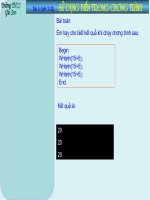bài 6 sử dụng hàm
Bạn đang xem bản rút gọn của tài liệu. Xem và tải ngay bản đầy đủ của tài liệu tại đây (1.61 MB, 17 trang )
Bài 6
Sử dụng hàm
HỆ THỐNG LẠI BÀI CŨ
Ô và địa chỉ tham chiếu
Các kiểu dữ liệu
Công thức
Chức năng AutoFill
Sắp xếp và lọc dữ liệu
Biểu đồ
Slide 6 - Sử dụng hàm 2
NỘI DUNG BÀI HỌC
Slide 6 - Sử dụng hàm 3
Hàm và cách sử dụng hàm
Sử dụng các hàm nâng cao Vlookup,
HLookup
Chức năng PivotTable
Hàm
Hàm trong Excel được lập trình sẵn dùng tính toán hoặc thực
hiện một chức năng nào đó, nhanh hơn và chính xác hơn
nhiều so với tính toán thủ công
Các hàm trong Excel rất đa dạng:
Có hàm không yêu cầu đối số
Có hàm yêu cầu một hoặc nhiều đối số, và các đối số có thể là
bắt buộc hoặc tự chọn.
Slide 6 - Sử dụng hàm 4
Các loại hàm số
Slide 6 - Sử dụng hàm 5
Toán học và lượng giác (Math
and Trigonometry)
Thống kê (Statistical)
Tài chính (Financial)
Tra cứu và tham chiếu (Lookup
and Reference)
Xâu ký tự (Text)
Thời gian (Date and Time)
Logic
Cơ sở dữ liệu (Database)
Thông tin (Information)
Kỹ thuật (Engineering)
Hàm
Ví dụ:
=Rand() hàm không có đối số
=If(A1>=5, ”Đạt, ”Trượt”) hàm 3 đối số
Một số hàm thông dụng
Hàm ngày và thời gian: Time, Now, Date,….
Hàm luận lý: If, And, Or,…
Hàm tham chiếu và tìm kiếm: Choose, Vlookup, OffSet,…
Hàm toán và lượng giác: Log, Mmult, Round,…
Hàm thống kê: Stdev, Var, CountIf,…
Hàm văn bản: Asc, Find, Text,…
Các hàm tự tạo
Slide 6 - Sử dụng hàm 6
Các hàm thông dụng
Toán học và lượng giác
ABS(X): trị tuyệt đối
INT(X): lấy giá trị nguyên
Thống kê
AVERAGE(miền): tính trung bình
MAX(miền): Giá trị lớn nhất trong
miền
MIN(miền): Giá trị nhỏ nhất trong
miền
COUNT(miền): Số ô chứa số trong
miền
Slide 6 - Sử dụng hàm 7
Thời gian
NOW(): thời điểm hiện tại
DATE(y,m,d)
IF(điều_kiện, giá_trị_1,
giá_trị_2)
Nhập công thức và hàm
Nhập công thức bằng cách nhập dấu = và sau đó là sự kết
hợp của các toán tử, các trị số, các địa chỉ tham chiếu và các
hàm.
Bạn có thể nhìn vào thanh Formula để thấy được trọn công
thức.
Một điều hết sức lưu ý khi làm việc trên bảng tính là tránh
nhập trực tiếp các con số, giá trị vào công thức mà bạn nên
dùng tham chiếu.
Slide 6 - Sử dụng hàm 8
Sử dụng thư viện hàm
Một trong những cách dễ dàng nhất để sử dụng hàm trong Excel là sử
dụng thư viện hàm.
Khi bạn muốn sử dụng hàm nào chỉ việc chọn menu Formulas >
Function Library > chọn nhóm hàm > chọn hàm cần sử dụng.
Slide 6 - Sử dụng hàm 9
Các lỗi thông dụng và một số lưu ý
Slide 6 - Sử dụng hàm 10
Lỗi
Giải
thích
#DIV/0!
Trong công
thức có chứa phép chia cho 0 (zero) hoặc chia ô rỗng
#NAME?
Do nhập
sai tên hàm hay tham chiếu hoặc nhập thiếu dấu nháy
#N/A
Công
thức tham chiếu đến ô có dùng hàm NA để kiểm tra sự tồn tại của
dữ liệu hoặc hàm không có kết quả
#NULL!
Hàm
sử dụng dữ liệu giao nhau của 2 vùng và 2 vùng này không có phần
chung nên phần giao rỗng
#NUM!
Vấn
đề đối với giá trị, ví dụ như nhầm số âm trong khi đáng ra phải là số
dương
#REF!
Tham chiếu
bị lỗi, thường là do ô tham chiếu trong hàm bị xóa
#VALUE!
Công
thức tính toán có chứa kiểu dữ liệu không đúng
Một số hàm nâng cao thường dùng
Hàm HLOOKUP
Hàm HLOOKUP là hàm dò tìm theo dòng, sẽ trả về giá trị của một ô nằm trên một
dòng nào đó nếu thỏa mãn điều kiện dò tìm.
Cú pháp
hàm: HLOOKUP(lookup_value,table_array,row_index_num,option_
lookup)
Lookup_value: là giá trị dùng để dò tìm, giá trị này sẽ được dò tìm trong dòng
đầu tiên của bảng dữ liệu dò tìm
Table_array: là bảng dùng để dò tìm, bảng dò tìm có thể là tham chiếu đến một
vùng nào đó hay Name trả về vùng dò tìm
row_index_num: là số thứ tự của dòng (tính từ trên xuống dưới) trong bảng dò
tìm chứa giá trị mà ta muốn trả về
Option_lookup: là tùy chọn xác định kiểu dò tìm
Slide 6 - Sử dụng hàm 11
Hàm nâng cao
Ví dụ cho bảng dữ liệu như sau
Slide 6 - Sử dụng hàm 12
Hàm nâng cao
Slide 6 - Sử dụng hàm 13
Kết quả trả về sau khi sử dụng hàm HLOOKUP
Hàm nâng cao
Hàm VLOOKUP là hàm dò tìm theo cột, sẽ trả về giá trị của một ô
nằm trên một cột nào đó nếu thỏa mãn điều kiện dò tìm
Cú pháp VLOOKUP(lookup_value,table_array,col_index_num,option_loo kup)
Lookup_value: là giá trị dùng để dò tìm, giá trị này sẽ được dò tìm trong
cột đầu tiên của bảng dữ liệu dò tìm
Table_array: là bảng dùng để dò tìm, bảng dò tìm có thể là tham chiếu
đến một vùng nào đó hay Name trả về vùng dò tìm
Col_index_num: là số thứ tự của cột (tính từ trái qua phải) trong bảng
dò tìm chứa giá trị mà ta muốn trả về
Option_lookup: là tùy chọn xác định kiểu dò tìm
Slide 6 - Sử dụng hàm 14
Hàm nâng cao
Kết quả trả về sau khi sử dụng hàm VLOOKUP
Slide 6 - Sử dụng hàm 15
PivotTable
Là công cụ của Excel cho phép tổng hợp và phân tích dữ liệu
dưới nhiều góc độ khác nhau
Mục đích của PivotTable là khả năng tổ chức tương tự như
tạo một báo cáo dựa trên một CSDL được tạo từ
các trường (cột) để có thể tạo có một cái nhìn tổng quát đến
hay chi tiết khi cần trích xuất dữ liệu với các trường kèm theo
một số công thức mà Excel đã định sẵn như tính tổng,
phương sai, độ lệch chuẩn
Slide 6 - Sử dụng hàm
16
TỔNG KẾT BÀI HỌC
Excel cung cấp đầy đủ các loại hàm làm việc với số liệu,
chuỗi, ngày tháng…
Để tạo hàm, có thể nhập trực tiếp ở ô, hoặc dùng cửa sổ tạo
hàm
Hàm Vlookup được sử dụng để dò tìm dữ liệu thao cột
PivotTable là công cụ rất mạnh của Excel nhằm khai thác dữ
liệu dưới nhiều góc nhìn
Slide 6 - Sử dụng hàm 17